昨天已經完成了網站的骨架(Header、TaskList、Footer 三個區塊),今天目標是讓任務清單能「動起來」,想達到這樣的效果,需要包含以下三步:第一步建立假資料(mock data),就可以 先看到畫面效果;第二步做一個新增任務的函式,才能把新任務加進清單;第三步讓子元件 TaskList 有輸入框與按鈕,讓使用者可以操作,父元件接收並更新畫面。
為什麼要有 mock data?網站如果一開始是空的,就會導致完全不知道功能有沒有做對。所以才需要先放一些假資料,確保畫面能渲染出來。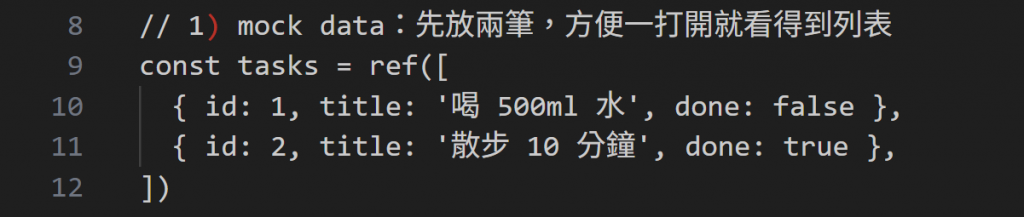
因為程式碼開始變多,我想著先把比較重點的程式碼截圖做講解,好過直接貼上一大串,所以我們開始吧 !
怎麼才能讓使用者自己輸入任務呢?新增任務:addTask()就顯得非常重要了,為了達成目的,可以在 App.vue 裡寫一個 addTask() 函式,專門處理新增的邏輯。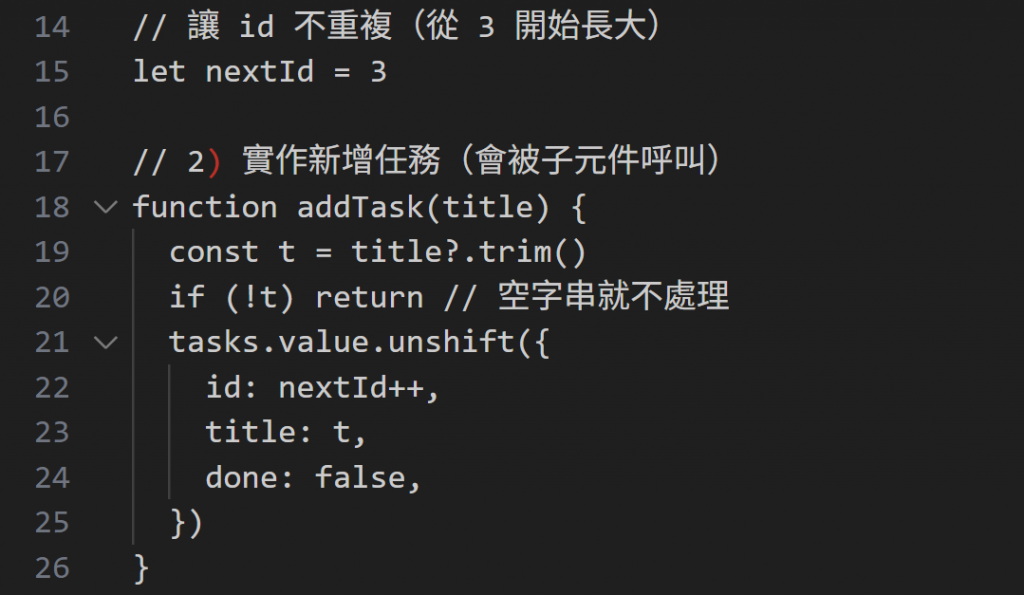
如何將輸入框和按鈕也相互溝通起來,將新增功能順利進行,並呈現出來呢?只需要在TaskList.vue裡,寫出將輸入結果交給App.vue,再由App.vue裡的程式碼決定如何處理就好了!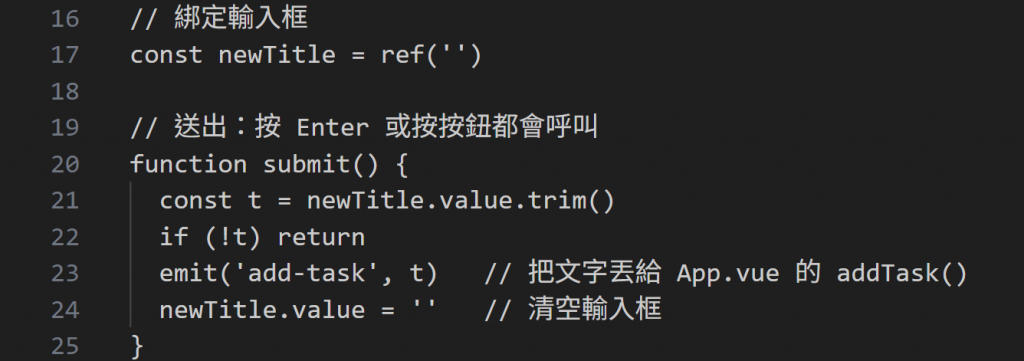
怎麼做能讓已經被新增的項目出現在畫面上呢?可以「渲染任務清單」,有了任務資料後,可以用 v-for 把它一筆一筆畫到畫面上,讓使用者喎速看到不一樣!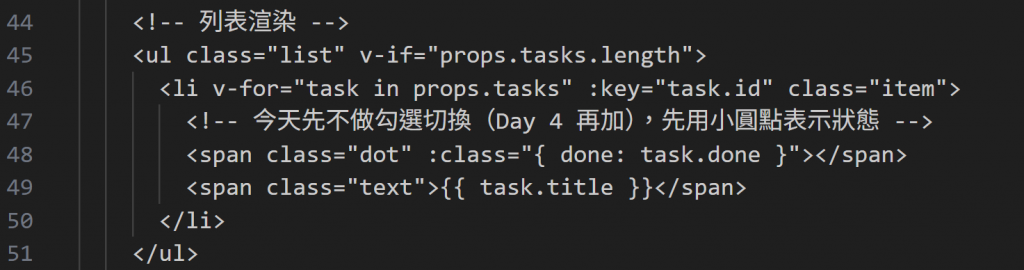
整體流程:使用者輸入新任務 → TaskList呼叫 → App.vue把它放進清單 → Vue自動把畫面更新。
今天學到的觀念有:
1.ref →可以讓資料變成「活的」,一改就會刷新畫面。
2.父子元件溝通:
父(App.vue) → 把資料傳給子(props)。
子(TaskList.vue) → 把事件回傳給父(emit)。
3.小細節很重要:
a.要避免輸入空字串。
b.要處理 id 遞增,避免重複。
c.要清空輸入框,才方便連續輸入。
最後的成品圖長這樣: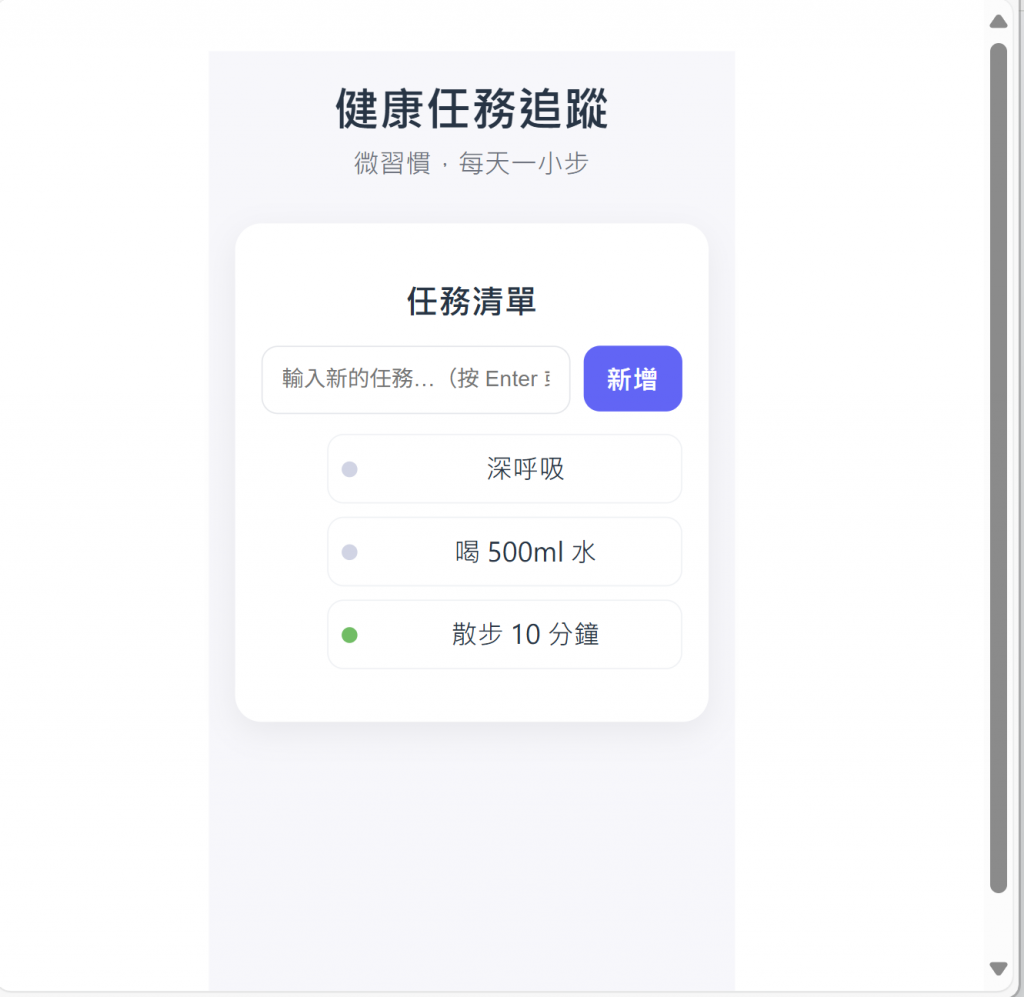
雖然現在多了新的新增功能,不過要是能幫每個任務加上「勾選」功能,比如:點一下任務就可以切換「完成 / 未完成」、畫面上多出顏色變化等等,讓任務狀態更方便更新,也能一目了然。
